Prohlížeč Google Chrome se zpomaluje - co dělat?

- 2283
- 326
- Mgr. Kim Doleček
Společná stížnost uživatelů Google Chrome - prohlížeč zpomaluje. Zároveň se může Chrome zpomalit různými způsoby: někdy je spuštěn prohlížeč po dlouhou dobu, někdy existují zpoždění, když otevíráme stránky, posouvání stránek nebo během reprodukce online videa (je zde samostatný průvodce posledním Téma-zasáhne online video v prohlížeči).
V této instrukci podrobně o tom, jak zjistit, proč Google Chrome zpomaluje v systému Windows 10, 8 a Windows 7, což způsobuje jeho pomalou práci a jak opravit situaci. Může to být také užitečné: Google Chrome načte procesor o 100%
Používáme správce úkolů Chrome k zjištění, co způsobuje jeho pomalou práci
Můžete vidět zatížení procesoru, použití paměti a sítě prohlížečem Google Chrome a jeho jednotlivé karty v dispečerech s úkoly Windows, ale ne každý ví, že v Chroma je také jejich vlastní postavené -v úkolech dispečer, který se ukazuje v Podrobné zatížení způsobené různými běžícími kartami a rozšířením prohlížeče.
Chcete -li použít správce Chrome, aby zjistil, co způsobuje brzdy, použijte následující kroky
- Zatímco v prohlížeči, stiskněte tlačítko Shift+ESC - VYTVODNÉ -V BOOGOVÝCH TASKY. Může být také otevřen v nabídce - další nástroje - Správce úkolů.
- V dispečeru úkolu uvidíte seznam otevřených karet a jejich použití RAM a procesoru. Pokud, stejně jako na mém snímku obrazovky, vidíte, že některá samostatná karta používá významný počet zdrojů CPU (procesor), něco, co se nejčastěji dochází, se na něm děje, je to nejčastěji horníci (pro online kina není vzácný, zdroje „zdarma“ Stáhnout "a podobně).

- Pokud je to žádoucí, stisknutím pravého tlačítka myši kdekoli ve správci úkolů můžete zobrazit další sloupce s dalšími informacemi.
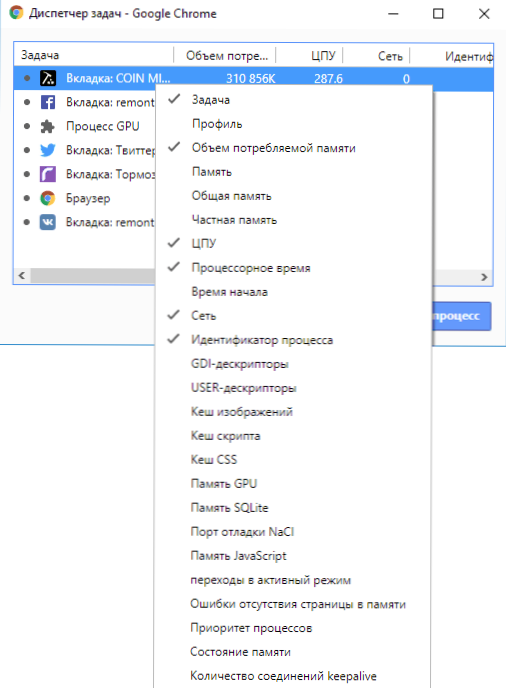
- Obecně byste neměli být v rozpacích, že téměř všechny stránky používají více než 100 MB RAM (za předpokladu, že máte dostatečný počet) - pro dnešní prohlížeče je to normální a navíc obvykle slouží jako nejrychlejší práce (od té doby, co tam není je výměna zdrojů webů v síti nebo s disku, které jsou pomalejší než RAM), ale pokud některá stránka výrazně vyniká z celkového obrázku, měli byste mu věnovat pozornost a možná dokončit proces.
- Proces „GPU“ ve správci Chrome Tasks je zodpovědný za práci hardwarového zrychlení grafiky. Pokud do značné míry načte procesor, může to být také divné. Možná se s ovladači grafické karty něco děje, nebo byste se měli pokusit vypnout hardwarové zrychlení grafiky v prohlížeči. Stojí za to pokusit se udělat totéž, pokud je potlačeno posouváním stránek (jsou redukovány po dlouhou dobu.Str.).
- Chrome dispečer také zobrazuje zatížení způsobené rozšířením prohlížeče a někdy, pokud pracují nesprávně nebo je v nich zabudován nežádoucí kód (který je také možný), může se ukázat, že rozšíření, kterou potřebujete - jen to inhibuje pracovat v prohlížeči.
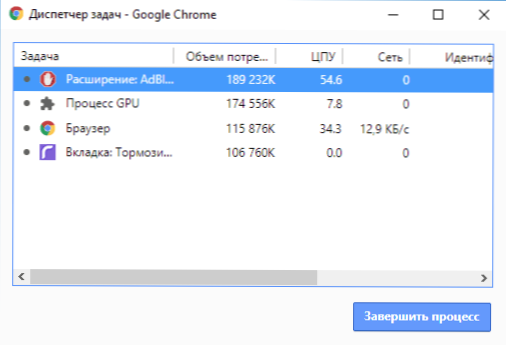
Bohužel, ne vždy používat dispečer Google Chrome, můžete zjistit, co způsobuje zpoždění prohlížeče. V tomto případě by měly být zohledněny následující další body a vyzkoušet další metody pro opravu problému.
Další důvody pro inhibici chromu
Za prvé, stojí za to zvážit, že moderní prohlížeče jako celek a zejména Google Chrome jsou docela náročné na hardwarové vlastnosti počítače a, pokud je váš počítač slabým procesorem, malé množství RAM (4 GB pro rok 2018 je již nestačí), je docela možné, že je docela možné, že tímto mohou být způsobeny problémy. To však nejsou všechny možné důvody.
Mimo jiné si můžete všimnout okamžiků, které mohou být užitečné v kontextu korekce problému:
- Pokud je Chrome spuštěn po dlouhou dobu - možná důvod v kombinaci malého množství RAM a malého množství prostoru v systémové části pevného disku (na disku c), měli byste se jej pokusit vyčistit.
- Druhý bod, také týkající se spuštění - některá rozšíření v prohlížeči jsou inicializována, i když spustí, a v dispečerovi úkolů v již zanedbaném chromu, který se chovají normálně.
- Pokud jsou stránky v Chrome pomalu otevřené (za předpokladu, že vše je v pořádku s internetem a jinými prohlížeči) - možná jste zapnuli a zapomněli jste vypnout nějaké prodloužení VPN nebo proxy - internet funguje pomaleji.
- Zvažte také: Pokud například ve vašem počítači (nebo jiném zařízení připojeném ke stejné síti) něco aktivně používá internet (například klient Torrent), přirozeně to povede ke zpomalení při otevírání stránek.
- Zkuste vyčistit data mezipaměti a Google Chrome, viz. Jak vyčistit mezipaměť v prohlížeči.
Pokud jde o rozšíření Google Chrome, jsou nejčastěji důvodem pomalé práce prohlížeče (stejně jako jeho bojových let), zatímco ne vždy mohou být „chyceni“ při stejném odeslání úkolů, protože jeden z nich Metody, které doporučuji, je pokusit se zakázat vše, bez výjimky, (dokonce i nezbytná a oficiální) expanze a zkontrolovat práci:
- Přejděte do nabídky - další nástroje - rozšíření (nebo zadejte do řádku adresy Chrome: // Extensions/ a klikněte na Enter)
- Odpojte vše bez výjimky (dokonce i ty, které potřebujete 100 procent, děláme to dočasně, pouze pro kontrolu) rozšíření a aplikační chrom.
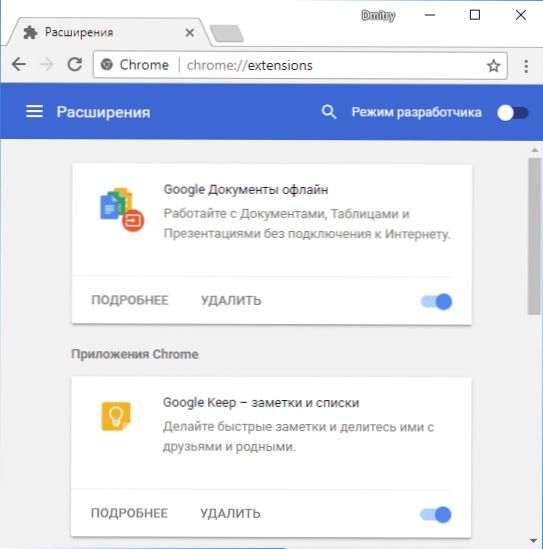
- Restartujte prohlížeč a slevu - jak se tentokrát chová.
Pokud se ukáže, že při odpojených prodlouženích problém zmizel a už žádné brzdy, zkuste je zapnout najednou, dokud nebude problém odhalen. Dříve by podobné problémy mohly způsobit pluginy Google Chrome a podobně by mohly být vypnuty, ale v nejnovějších verzích prohlížeče byly ovládání pluginů odstraněny.
Kromě toho může škodlivý software v počítači ovlivnit práci prohlížečů, doporučuji, abyste se se zvláštními prostředky odstranili malware a potenciálně nežádoucí programy.
Video instrukce
A poslední: Pokud jsou stránky pomalu otevřeny ve všech prohlížečích, a to nejen Google Chrome, v tomto případě byste měli hledat důvody pro parametry sítě a společných systémů (například se ujistěte, že neinformujete a a Proxy server atd.Str., Přečtěte si více o tom v článku, neotevřete stránky v prohlížeči (i když jsou přesto otevřeny vrzáním).
- « Jak otevřít centrum pro řízení sítě a celkový přístup v systému Windows 10
- Nedostatek bezplatných zdrojů pro provoz tohoto kódu zařízení 12 - Jak opravit chybu »

